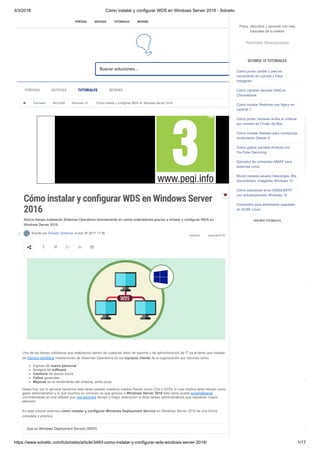
515664007 como-instalar-y-configurar-wds-en-windows-server-2016-solvetic (1)
- 1. 3/3/2018 Cómo instalar y configurar WDS en Windows Server 2016 - Solvetic https://www.solvetic.com/tutoriales/article/3483-como-instalar-y-configurar-wds-windows-server-2016/ 1/17 Buscar soluciones... PORTADA NOTICIAS TUTORIALES REVIEWS Tutoriales Tutoriales Microsoft Microsoft Windows 10 Windows 10 Cómo instalar y configurar WDS en Windows Server 2016 Cómo instalar y configurar WDS en Windows Server 2016 Cómo instalar y con gurar WDS en Windows Server 2016 Ahorra tiempo instalando Sistemas Operativos remotamente en varios ordenadores gracias a isntalar y configurar WDS en Windows Server 2016. Escrito por Solvetic Sistemas el ene 30 2017 17:36 Una de las tareas cotidianas que realizamos dentro de cualquier labor de soporte o de administración de IT es el tener que instalar de manera periódica instalaciones de Sistemas Operativos en los equipos cliente de la organización por razones como: Ingreso de nuevo personal Arreglos de software Cambios de discos duros Fallos generales Mejoras en el rendimiento del sistema, entre otras. Hasta hoy, por lo general hacemos esta tarea usando nuestros medios físicos como CDs o DVDs lo cual implica tanto tiempo como gasto administrativo y lo que muchos no conocen es que gracias a Windows Server 2016 esta tarea puede automatizarse convirtiéndose en una utilidad que nos ahorrará tiempo y mejor dedicación a otras tareas administrativas que requieran mayor atención. En este tutorial veremos cómo instalar y configurar Windows Deployment Service en Windows Server 2016 de una forma completa y práctica. Qué es Windows Deployment Service (WDS) wserver wserver wserver2016 wserver2016 VOTA 1 2 3 4 CAPITULOS Cómo instalar Windows Deployment Service usando el Administrador del servidor Cómo instalar Windows Deployment Service usando Windows PowerShell Cómo configurar Windows Deploymen Service Cómo añadir imágenes de instalación Windows Deployment Service INFORMACIÓN Publicado ene 30 2017 17:36 Visitas 5.8K Nivel Profesional POPULARES DE LA SEMANA POPULARES DE LA SEMANA 10 10 5 100% 4 0% 3 0% 2 0% 1 0% SOLUCIONAR ERROR: EL ARCHIVO DE IMAGEN DE DISCO ESTÁ DAÑADO WINDOWS 10 SOLVETIC SISTEMAS - 26 FEB 2018 CÓMO SOLUCIONAR ERROR 0X80240FFF CON ACTUALIZACIONES V E R M Á S CE SUSCRIBIRSE PORTADA NOTICIAS TUTORIALES REVIEWS Pulsa, descubre y aprende con más tutoriales de tu interés Tutoriales Relacionados ÚLTIMOS 10 TUTORIALES Cómo poner caritas y pies en movimiento en comida y fotos Instagram Cómo cambiar servidor DNS en Chromebook Cómo instalar Redmine con Nginx en centOS 7 Cómo poner carpetas arriba al ordenar por nombre en Finder de Mac Cómo instalar Netdata para monitorizar rendimiento Debian 9 Cómo grabar pantalla Android con YouTube Gamming Ejemplos de comandos NMAP para sistemas Linux Mover carpeta usuario Descargas, Mis documentos, Imágenes Windows 10 Cómo solucionar error 0X80240FFF con actualizaciones Windows 10 Comandos para administrar paquetes en SUSE Linux VER MÁS TUTORIALES
- 2. 3/3/2018 Cómo instalar y configurar WDS en Windows Server 2016 - Solvetic https://www.solvetic.com/tutoriales/article/3483-como-instalar-y-configurar-wds-windows-server-2016/ 2/17 Windows Deployment Services – Sistema de Implementación de Windows (WDS) es una característica que la encontramos disponible desde Windows Server 2008 y que nos ofrece la oportunidad de realizar instalaciones masivas de Sistemas Operativos Windows a través de la red. Gracias a Windows Deployment Services podremos efectuar las siguientes tareas: Podremos instalar de forma remota Sistemas Operativos en las ediciones Windows 7, 8 o 10. Podemos personalizar la imagen a crear ya configurando programas instalados y controladores actualizados. Instalar el Sistema Operativo en diversos equipos de forma simultanea lo cual facilita la tarea administrativa. Ahorro de costes para la compañía. Recordemos que hoy en día, comparado con tiempo atrás, tenemos la posibilidad de instalar un sistema operativo desde una memoria USB sin necesidad de los discos físicos, pero aun sobre esto Windows Deployment Service es mucho más avanzado ya que si se requiriera instalar Windows 10 en 20 equipos aun con la memoria USB deberíamos ir equipo por equipo lo cual implica una tarea administrativa extensa mientas que con WDS lo podemos ejecutar de manera simultánea. Imágenes en Windows Deployment Services Existen básicamente cuatro tipos de imágenes que usa Windows Deployment Service en todo su proceso de acción, estas son: Imagen de instalación: Es la imagen del sistema operativo que ha de ser implementado y su ubicación es en el medio físico en la ruta sourcesinstall.wim Imagen de arranque: Esta imagen es la que permite que el Sistema Operativo inicie su proceso de trabajo y esta se encuentra en la ruta sourcesboot.wim, también conocida como imagen PXE. Imagen de descubrimiento: Esta imagen es vital para aquellos usuarios que han de usar WDS pero que no soportan la tecnología PXE, o arranque desde red. Acá se crea la imagen usando el archivo boot.wim del medio físico. Imagen de captura: Este tipo de imagen se usa gracias a la utilidad Sysprep y nos permite configurar la imagen a desplegar con la configuración deseada ya sea instalación de programas, actualización de controladores de red, unidades de red establecidas, etc. Requisitos de hardware para usar Windows Deployment Services en Windows Server 2016 Como vemos WDS es una herramienta muy valiosa para todos aquellos que nos movemos en el mundo IT y para su uso requerimos lo siguiente a nivel de hardware: A nivel de procesador su arquitectura debe ser de 64 bits con un mínimo de 1.8 Ghz. A nivel de memoria RAM se requieren como mínimo 2 GB siendo recomendado 4 GB. A nivel de espacio en disco se requieren de 6 GB libres. Requisitos de software para usar Windows Deployment Services en Windows Server 2016 Ahora como requisitos a nivel de software en Windows Server 2016 será necesario lo siguiente: Contar con los roles de Active Directory, DNS y DHCP instalados en el equipo. El volumen donde tendremos alojadas las imágenes a instalar deben estar con el sistema de archivos NTFS. Contar con permisos de administrador para este fin. 1. Cómo instalar Windows Deployment Service usando el Administrador del servidor Paso 1 Para instalar WDS en modo grafico vamos a acceder al Administrador del servidor y allí vamos a la opción Agregar roles y características. Al abrirse el asistente daremos clic en las primeras tres ventanas relacionadas al tipo de instalación y servidor donde se habrá de realizar la misma. WINDOWS 10 SOLVETIC - 28 FEB 2018 CÓMO ENCRIPTAR SISTEMAS DE ARCHIVOS EN LINUX CON CRYPTMOUNT SOLVETIC SEGURIDAD - 27 FEB 2018 MOVER CARPETA USUARIO DESCARGAS, MIS DOCUMENTOS, IMÁGENES WINDOWS 10 SOLVETIC SISTEMAS - 28 FEB 2018 CÓMO VER LISTADO DE PAQUETES INSTALADOS EN LINUX UBUNTU SOLVETIC SISTEMAS - 26 FEB 2018 CÓMO CREAR Y BORRAR HISTORIAS DESTACADAS EN INSTAGRAM SOLVETIC - 26 FEB 2018 CÓMO INSTALAR NETDATA PARA MONITORIZAR RENDIMIENTO DEBIAN SOLVETIC - 01 MAR 2018 EJEMPLOS DE COMANDOS NMAP PAR SISTEMAS LINUX SOLVETIC SISTEMAS - 01 MAR 2018 SUSCRIBIRSE PORTADA NOTICIAS TUTORIALES REVIEWS Pulsa, descubre y aprende con más tutoriales de tu interés Tutoriales Relacionados ÚLTIMOS 10 TUTORIALES Cómo poner caritas y pies en movimiento en comida y fotos Instagram Cómo cambiar servidor DNS en Chromebook Cómo instalar Redmine con Nginx en centOS 7 Cómo poner carpetas arriba al ordenar por nombre en Finder de Mac Cómo instalar Netdata para monitorizar rendimiento Debian 9 Cómo grabar pantalla Android con YouTube Gamming Ejemplos de comandos NMAP para sistemas Linux Mover carpeta usuario Descargas, Mis documentos, Imágenes Windows 10 Cómo solucionar error 0X80240FFF con actualizaciones Windows 10 Comandos para administrar paquetes en SUSE Linux VER MÁS TUTORIALES
- 3. 3/3/2018 Cómo instalar y configurar WDS en Windows Server 2016 - Solvetic https://www.solvetic.com/tutoriales/article/3483-como-instalar-y-configurar-wds-windows-server-2016/ 3/17 Paso 2 En la ventana Roles de servidor activamos la casilla Servicios de implementación de Windows y se desplegara la siguiente ventana donde seleccionamos la opción Agregar características. Paso 3 Veremos nuestro rol seleccionado: AMPLIAR SUSCRIBIRSE PORTADA NOTICIAS TUTORIALES REVIEWS Pulsa, descubre y aprende con más tutoriales de tu interés Tutoriales Relacionados ÚLTIMOS 10 TUTORIALES Cómo poner caritas y pies en movimiento en comida y fotos Instagram Cómo cambiar servidor DNS en Chromebook Cómo instalar Redmine con Nginx en centOS 7 Cómo poner carpetas arriba al ordenar por nombre en Finder de Mac Cómo instalar Netdata para monitorizar rendimiento Debian 9 Cómo grabar pantalla Android con YouTube Gamming Ejemplos de comandos NMAP para sistemas Linux Mover carpeta usuario Descargas, Mis documentos, Imágenes Windows 10 Cómo solucionar error 0X80240FFF con actualizaciones Windows 10 Comandos para administrar paquetes en SUSE Linux VER MÁS TUTORIALES
- 4. 3/3/2018 Cómo instalar y configurar WDS en Windows Server 2016 - Solvetic https://www.solvetic.com/tutoriales/article/3483-como-instalar-y-configurar-wds-windows-server-2016/ 4/17 Paso 4 Pulsamos Siguiente y en la ventana Características no será requerido instalar algo por lo cual pulsamos Siguiente de nuevo y llegaremos a la ventana WDS. Aquí encontramos un completo resumen del rol que estamos a punto de instalar en Windows Server 2016. Paso 5 Pulsamos Siguiente y veremos la ventana donde están alojados los roles del servicio WDS: AMPLIAR AMPLIAR SUSCRIBIRSE PORTADA NOTICIAS TUTORIALES REVIEWS Pulsa, descubre y aprende con más tutoriales de tu interés Tutoriales Relacionados ÚLTIMOS 10 TUTORIALES Cómo poner caritas y pies en movimiento en comida y fotos Instagram Cómo cambiar servidor DNS en Chromebook Cómo instalar Redmine con Nginx en centOS 7 Cómo poner carpetas arriba al ordenar por nombre en Finder de Mac Cómo instalar Netdata para monitorizar rendimiento Debian 9 Cómo grabar pantalla Android con YouTube Gamming Ejemplos de comandos NMAP para sistemas Linux Mover carpeta usuario Descargas, Mis documentos, Imágenes Windows 10 Cómo solucionar error 0X80240FFF con actualizaciones Windows 10 Comandos para administrar paquetes en SUSE Linux VER MÁS TUTORIALES
- 5. 3/3/2018 Cómo instalar y configurar WDS en Windows Server 2016 - Solvetic https://www.solvetic.com/tutoriales/article/3483-como-instalar-y-configurar-wds-windows-server-2016/ 5/17 Paso 6 Allí será necesario activar ambos roles y su función básicamente es: Servidor de implementación: Este es el servidor que desplegara las imágenes para los equipos cliente con sus respectivas herramientas de administración. Servidor de transporte: Es el servicio central y fundamental de WDS pero para su uso será necesario el uso de scripts. Paso 7 Seleccionamos ambos y pulsamos en Siguiente y podremos ver un completo resumen del rol a instalar. Pulsamos en el botón Instalar para iniciar el proceso de instalación del rol WDS en Windows Server 2016. AMPLIAR AMPLIAR SUSCRIBIRSE PORTADA NOTICIAS TUTORIALES REVIEWS Pulsa, descubre y aprende con más tutoriales de tu interés Tutoriales Relacionados ÚLTIMOS 10 TUTORIALES Cómo poner caritas y pies en movimiento en comida y fotos Instagram Cómo cambiar servidor DNS en Chromebook Cómo instalar Redmine con Nginx en centOS 7 Cómo poner carpetas arriba al ordenar por nombre en Finder de Mac Cómo instalar Netdata para monitorizar rendimiento Debian 9 Cómo grabar pantalla Android con YouTube Gamming Ejemplos de comandos NMAP para sistemas Linux Mover carpeta usuario Descargas, Mis documentos, Imágenes Windows 10 Cómo solucionar error 0X80240FFF con actualizaciones Windows 10 Comandos para administrar paquetes en SUSE Linux VER MÁS TUTORIALES
- 6. 3/3/2018 Cómo instalar y configurar WDS en Windows Server 2016 - Solvetic https://www.solvetic.com/tutoriales/article/3483-como-instalar-y-configurar-wds-windows-server-2016/ 6/17 2. Cómo instalar Windows Deployment Service usando Windows PowerShell Esta opción es vital para aquellos que les gusta usar la línea de comandos para ejecutar tareas administrativas en Windows Server 2016. Para esto ejecutamos Windows PowerShell como administradores e ingresaremos el siguiente cmdlet: 3. Cómo configurar Windows Deployment Service en Windows Server 2016 Paso 1 Una vez haya concluido el proceso de instalación de WDS usando alguno de los métodos indicados procedemos a su configuración básica. Para abrir la consola de WDS contamos con dos opciones: Usar la combinación de teclas Windows + R (Ejecutar) y en la ventana desplegada ingresar el termino wdsmgmt.msc, pulsamos Enter o Aceptar. Ir al Administrador del servidor e ir a Herramientas / Servicios de implementación de Windows. Paso 2 Veremos la siguiente ventana donde desplegaremos la ficha Servidores y damos clic derecho sobre nuestro servidor y seleccionamos la opción Configurar servidor. Paso 3 Veremos el siguiente asistente: Install-WindowsFeature -Name WDS -ComputerName <Nombre Servidor> -IncludeManagementTools AMPLIAR AMPLIAR SUSCRIBIRSE PORTADA NOTICIAS TUTORIALES REVIEWS PREGUNTAS PREGUNTAS IDENTIFICARSE CREAR CUENTA Pulsa, descubre y aprende con más tutoriales de tu interés Tutoriales Relacionados ÚLTIMOS 10 TUTORIALES Cómo poner caritas y pies en movimiento en comida y fotos Instagram Cómo cambiar servidor DNS en Chromebook Cómo instalar Redmine con Nginx en centOS 7 Cómo poner carpetas arriba al ordenar por nombre en Finder de Mac Cómo instalar Netdata para monitorizar rendimiento Debian 9 Cómo grabar pantalla Android con YouTube Gamming Ejemplos de comandos NMAP para sistemas Linux Mover carpeta usuario Descargas, Mis documentos, Imágenes Windows 10 Cómo solucionar error 0X80240FFF con actualizaciones Windows 10 Comandos para administrar paquetes en SUSE Linux VER MÁS TUTORIALES
- 7. 3/3/2018 Cómo instalar y configurar WDS en Windows Server 2016 - Solvetic https://www.solvetic.com/tutoriales/article/3483-como-instalar-y-configurar-wds-windows-server-2016/ 7/17 Paso 4 En esta primera ventana encontramos un resumen sobre qué acciones vamos a ejecutar, pulsamos en Siguiente y veremos el tipo de instalación a realizar la cual debe ser Integrado con Active Directory. Paso 5 Pulsamos Siguiente y a continuación debemos indicar la ruta donde se han de almacenar las imágenes que creemos usando WDS: CLICK PARA R V E R M Á S REPETIR SUSCRIBIRSE PORTADA NOTICIAS TUTORIALES REVIEWS Pulsa, descubre y aprende con más tutoriales de tu interés Tutoriales Relacionados ÚLTIMOS 10 TUTORIALES Cómo poner caritas y pies en movimiento en comida y fotos Instagram Cómo cambiar servidor DNS en Chromebook Cómo instalar Redmine con Nginx en centOS 7 Cómo poner carpetas arriba al ordenar por nombre en Finder de Mac Cómo instalar Netdata para monitorizar rendimiento Debian 9 Cómo grabar pantalla Android con YouTube Gamming Ejemplos de comandos NMAP para sistemas Linux Mover carpeta usuario Descargas, Mis documentos, Imágenes Windows 10 Cómo solucionar error 0X80240FFF con actualizaciones Windows 10 Comandos para administrar paquetes en SUSE Linux VER MÁS TUTORIALES
- 8. 3/3/2018 Cómo instalar y configurar WDS en Windows Server 2016 - Solvetic https://www.solvetic.com/tutoriales/article/3483-como-instalar-y-configurar-wds-windows-server-2016/ 8/17 Paso 6 Al pulsar Siguiente será necesario definir la configuración inicial de PXE, allí debemos activar la forma como los equipos responderán al servidor donde tenemos instalado WDS, en este caso activamos la casilla Responder solo a los equipos cliente conocidos. Paso 7 Pulsamos nuevamente Siguiente y veremos que la configuración ha sido correcta. SUSCRIBIRSE PORTADA NOTICIAS TUTORIALES REVIEWS Pulsa, descubre y aprende con más tutoriales de tu interés Tutoriales Relacionados ÚLTIMOS 10 TUTORIALES Cómo poner caritas y pies en movimiento en comida y fotos Instagram Cómo cambiar servidor DNS en Chromebook Cómo instalar Redmine con Nginx en centOS 7 Cómo poner carpetas arriba al ordenar por nombre en Finder de Mac Cómo instalar Netdata para monitorizar rendimiento Debian 9 Cómo grabar pantalla Android con YouTube Gamming Ejemplos de comandos NMAP para sistemas Linux Mover carpeta usuario Descargas, Mis documentos, Imágenes Windows 10 Cómo solucionar error 0X80240FFF con actualizaciones Windows 10 Comandos para administrar paquetes en SUSE Linux VER MÁS TUTORIALES
- 9. 3/3/2018 Cómo instalar y configurar WDS en Windows Server 2016 - Solvetic https://www.solvetic.com/tutoriales/article/3483-como-instalar-y-configurar-wds-windows-server-2016/ 9/17 Paso 8 Si activamos la casilla Agregar imágenes al servidor ahora tan pronto cerremos el asistente se desplegará otro asistente para el proceso de añadir imágenes. Podemos ver, después de cerrar el asistente, que se ha creado la estructura de Windows Deployment Service: 4. Cómo añadir imágenes de instalación en Windows Deployment Service Paso 1 Como Para ejecutar este proceso un buen consejo es crear un grupo donde estableceremos las respectivas imágenes, para esto daremos clic derecho sobre Imágenes de instalación y seleccionamos la opción Agregar grupo de imágenes. AMPLIAR SUSCRIBIRSE PORTADA NOTICIAS TUTORIALES REVIEWS Pulsa, descubre y aprende con más tutoriales de tu interés Tutoriales Relacionados ÚLTIMOS 10 TUTORIALES Cómo poner caritas y pies en movimiento en comida y fotos Instagram Cómo cambiar servidor DNS en Chromebook Cómo instalar Redmine con Nginx en centOS 7 Cómo poner carpetas arriba al ordenar por nombre en Finder de Mac Cómo instalar Netdata para monitorizar rendimiento Debian 9 Cómo grabar pantalla Android con YouTube Gamming Ejemplos de comandos NMAP para sistemas Linux Mover carpeta usuario Descargas, Mis documentos, Imágenes Windows 10 Cómo solucionar error 0X80240FFF con actualizaciones Windows 10 Comandos para administrar paquetes en SUSE Linux VER MÁS TUTORIALES
- 10. 3/3/2018 Cómo instalar y configurar WDS en Windows Server 2016 - Solvetic https://www.solvetic.com/tutoriales/article/3483-como-instalar-y-configurar-wds-windows-server-2016/ 10/17 Paso 2 En la ventana desplegada ingresamos el nombre de nuestro grupo. Pulsamos Aceptar y de esta manera hemos creado grupos para imágenes específicas. Paso 3 Para agregar la respectiva imagen desde el medio físico y que esté disponible para los equipos cliente de la compañía daremos clic derecho sobre el nuevo grupo creado y seleccionamos la opción Agregar imagen de instalación. Paso 4 Se desplegará el siguiente asistente donde debemos ir al medio físico y seleccionar la ruta siguiente AMPLIAR AMPLIAR sourcesinstall.wim SUSCRIBIRSE PORTADA NOTICIAS TUTORIALES REVIEWS Pulsa, descubre y aprende con más tutoriales de tu interés Tutoriales Relacionados ÚLTIMOS 10 TUTORIALES Cómo poner caritas y pies en movimiento en comida y fotos Instagram Cómo cambiar servidor DNS en Chromebook Cómo instalar Redmine con Nginx en centOS 7 Cómo poner carpetas arriba al ordenar por nombre en Finder de Mac Cómo instalar Netdata para monitorizar rendimiento Debian 9 Cómo grabar pantalla Android con YouTube Gamming Ejemplos de comandos NMAP para sistemas Linux Mover carpeta usuario Descargas, Mis documentos, Imágenes Windows 10 Cómo solucionar error 0X80240FFF con actualizaciones Windows 10 Comandos para administrar paquetes en SUSE Linux VER MÁS TUTORIALES
- 11. 3/3/2018 Cómo instalar y configurar WDS en Windows Server 2016 - Solvetic https://www.solvetic.com/tutoriales/article/3483-como-instalar-y-configurar-wds-windows-server-2016/ 11/17 Paso 5 Pulsamos Siguiente y veremos el sistema operativo asociado a dicho archivo. Paso 6 Pulsamos de nuevo en Siguiente y veremos un breve resumen de la imagen. SUSCRIBIRSE PORTADA NOTICIAS TUTORIALES REVIEWS Pulsa, descubre y aprende con más tutoriales de tu interés Tutoriales Relacionados ÚLTIMOS 10 TUTORIALES Cómo poner caritas y pies en movimiento en comida y fotos Instagram Cómo cambiar servidor DNS en Chromebook Cómo instalar Redmine con Nginx en centOS 7 Cómo poner carpetas arriba al ordenar por nombre en Finder de Mac Cómo instalar Netdata para monitorizar rendimiento Debian 9 Cómo grabar pantalla Android con YouTube Gamming Ejemplos de comandos NMAP para sistemas Linux Mover carpeta usuario Descargas, Mis documentos, Imágenes Windows 10 Cómo solucionar error 0X80240FFF con actualizaciones Windows 10 Comandos para administrar paquetes en SUSE Linux VER MÁS TUTORIALES
- 12. 3/3/2018 Cómo instalar y configurar WDS en Windows Server 2016 - Solvetic https://www.solvetic.com/tutoriales/article/3483-como-instalar-y-configurar-wds-windows-server-2016/ 12/17 Paso 7 Pulsamos en Siguiente e iniciara el proceso de creación y después vemos que la imagen fue agregada correctamente a WDS. Pulsamos en Finalizar para salir del asistente. Paso 9 Podemos ver nuestra imagen cargada en el asistente de WDS: SUSCRIBIRSE PORTADA NOTICIAS TUTORIALES REVIEWS Pulsa, descubre y aprende con más tutoriales de tu interés Tutoriales Relacionados ÚLTIMOS 10 TUTORIALES Cómo poner caritas y pies en movimiento en comida y fotos Instagram Cómo cambiar servidor DNS en Chromebook Cómo instalar Redmine con Nginx en centOS 7 Cómo poner carpetas arriba al ordenar por nombre en Finder de Mac Cómo instalar Netdata para monitorizar rendimiento Debian 9 Cómo grabar pantalla Android con YouTube Gamming Ejemplos de comandos NMAP para sistemas Linux Mover carpeta usuario Descargas, Mis documentos, Imágenes Windows 10 Cómo solucionar error 0X80240FFF con actualizaciones Windows 10 Comandos para administrar paquetes en SUSE Linux VER MÁS TUTORIALES
- 13. 3/3/2018 Cómo instalar y configurar WDS en Windows Server 2016 - Solvetic https://www.solvetic.com/tutoriales/article/3483-como-instalar-y-configurar-wds-windows-server-2016/ 13/17 Paso 10 A continuación, debemos agregar la imagen de arranque usando el mismo medio físico pero el archivo boot.wim. Para esto vamos a la carpeta Imágenes de arranque, daremos clic derecho y seleccionamos Agregar imagen de arranque. Paso 11 Se desplegará el siguiente asistente donde debemos ir a seleccionar el archivo boot.wim: AMPLIAR AMPLIAR SUSCRIBIRSE PORTADA NOTICIAS TUTORIALES REVIEWS Pulsa, descubre y aprende con más tutoriales de tu interés Tutoriales Relacionados ÚLTIMOS 10 TUTORIALES Cómo poner caritas y pies en movimiento en comida y fotos Instagram Cómo cambiar servidor DNS en Chromebook Cómo instalar Redmine con Nginx en centOS 7 Cómo poner carpetas arriba al ordenar por nombre en Finder de Mac Cómo instalar Netdata para monitorizar rendimiento Debian 9 Cómo grabar pantalla Android con YouTube Gamming Ejemplos de comandos NMAP para sistemas Linux Mover carpeta usuario Descargas, Mis documentos, Imágenes Windows 10 Cómo solucionar error 0X80240FFF con actualizaciones Windows 10 Comandos para administrar paquetes en SUSE Linux VER MÁS TUTORIALES
- 14. 3/3/2018 Cómo instalar y configurar WDS en Windows Server 2016 - Solvetic https://www.solvetic.com/tutoriales/article/3483-como-instalar-y-configurar-wds-windows-server-2016/ 14/17 Paso 12 Al pulsar Siguiente debemos Asignar un nombre, si deseamos, a nuestra imagen. Paso 13 Pulsamos Siguiente y veremos un resumen sobre la imagen. Paso 14 Al pulsar Siguiente iniciará el proceso de creación de la imagen de arranque. SUSCRIBIRSE PORTADA NOTICIAS TUTORIALES REVIEWS Pulsa, descubre y aprende con más tutoriales de tu interés Tutoriales Relacionados ÚLTIMOS 10 TUTORIALES Cómo poner caritas y pies en movimiento en comida y fotos Instagram Cómo cambiar servidor DNS en Chromebook Cómo instalar Redmine con Nginx en centOS 7 Cómo poner carpetas arriba al ordenar por nombre en Finder de Mac Cómo instalar Netdata para monitorizar rendimiento Debian 9 Cómo grabar pantalla Android con YouTube Gamming Ejemplos de comandos NMAP para sistemas Linux Mover carpeta usuario Descargas, Mis documentos, Imágenes Windows 10 Cómo solucionar error 0X80240FFF con actualizaciones Windows 10 Comandos para administrar paquetes en SUSE Linux VER MÁS TUTORIALES
- 15. 3/3/2018 Cómo instalar y configurar WDS en Windows Server 2016 - Solvetic https://www.solvetic.com/tutoriales/article/3483-como-instalar-y-configurar-wds-windows-server-2016/ 15/17 Paso 15 Podemos ver nuestra imagen de arranque creada de forma correcta. Paso 16 De este modo estamos listos para que los equipo cliente arranquen usando Windows Deployment Service de una forma segura, completa y automatizada para mejorar nuestra tarea de gestión y soporte. En el equipo cliente debemos configurar su arranque a través de la red para que detecte el Sistema Operativo. Aprovechemos al máximo esta gran utilidad que nos ofrece Windows Server 2016 para poder instalar de forma remota Sistemas Operativos. Para niveles orgacionales es muy importante ya que no tendremos que ir equipo por equipo instalando software gracias al WDS. Una vez lo hayas instalado y configurado, te proponemos que crees reglas de Firewall con GPO en tu Windows Sever 2016 para que tus equipos estén protegidos. Firewall Windows Server AMPLIAR SUSCRIBIRSE PORTADA NOTICIAS TUTORIALES REVIEWS Pulsa, descubre y aprende con más tutoriales de tu interés Tutoriales Relacionados ÚLTIMOS 10 TUTORIALES Cómo poner caritas y pies en movimiento en comida y fotos Instagram Cómo cambiar servidor DNS en Chromebook Cómo instalar Redmine con Nginx en centOS 7 Cómo poner carpetas arriba al ordenar por nombre en Finder de Mac Cómo instalar Netdata para monitorizar rendimiento Debian 9 Cómo grabar pantalla Android con YouTube Gamming Ejemplos de comandos NMAP para sistemas Linux Mover carpeta usuario Descargas, Mis documentos, Imágenes Windows 10 Cómo solucionar error 0X80240FFF con actualizaciones Windows 10 Comandos para administrar paquetes en SUSE Linux VER MÁS TUTORIALES
